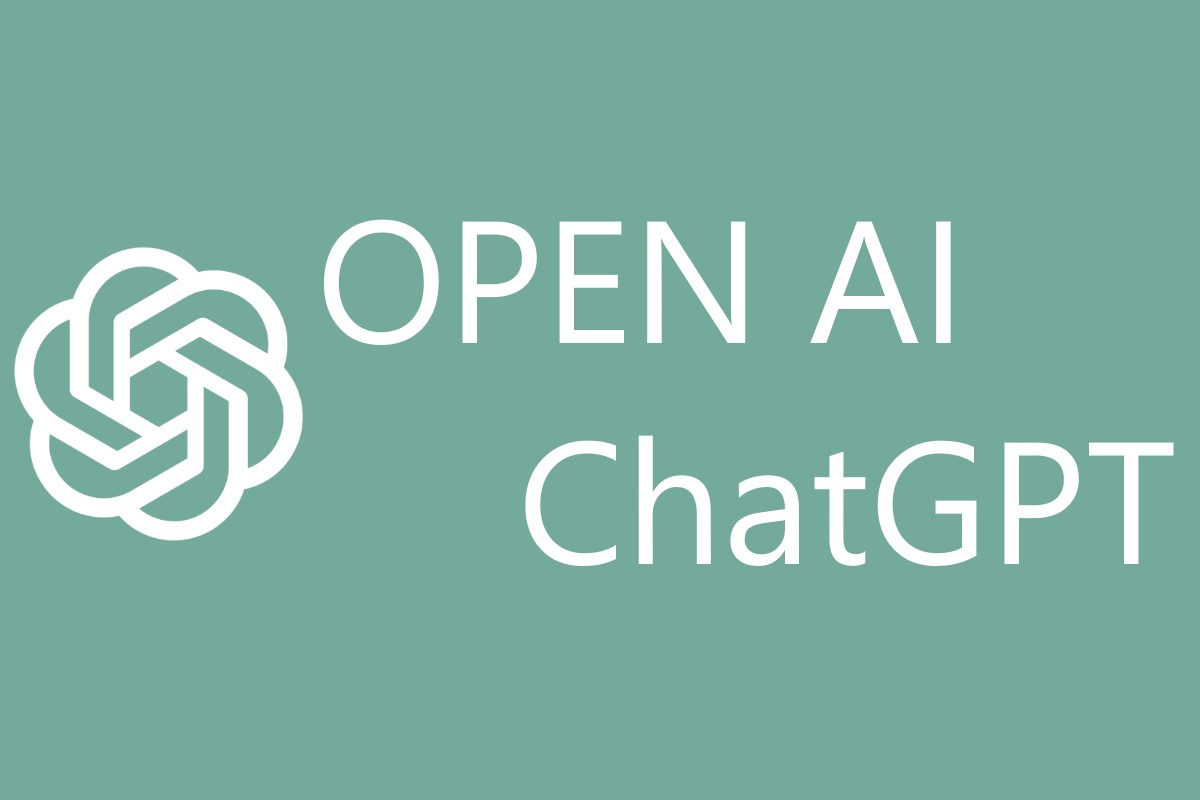今話題のchatGPT。
この技術は確実に世界を変えてしまいます。
今のうちに使い方くらいはマスターしておきましょう。
ということで、今回はchatGPTを使い始める方法をシェアしたいと思います!
chatGPTの登録方法
まずはOpenAIのHPに入り、「Try chatGPT」をクリック。
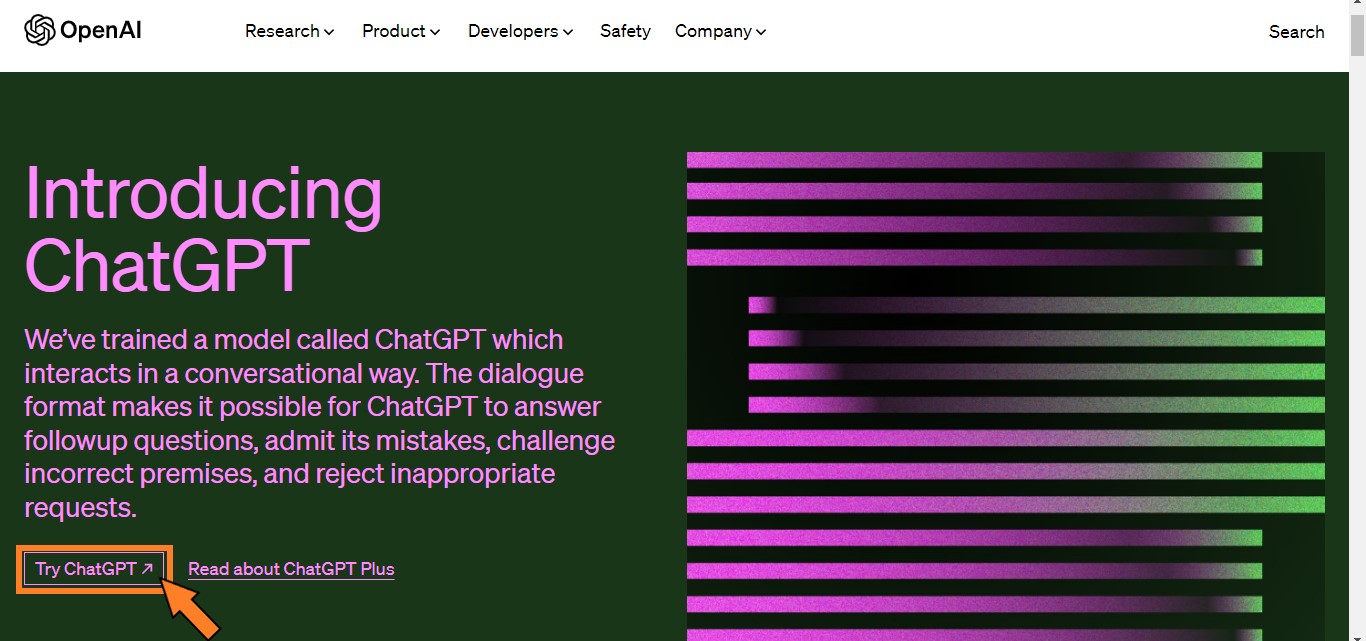
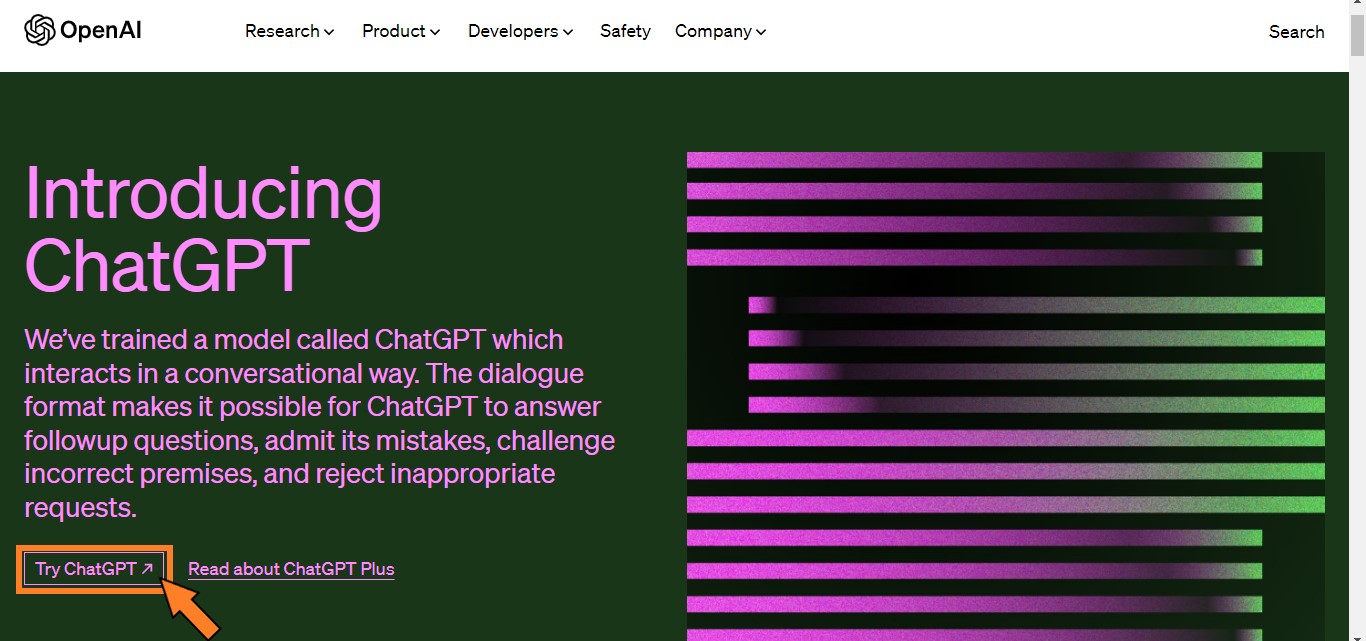
英語ばっかり…
アカウントを持ってる人は「Log in」、持ってない人は「Sign up」をクリック。
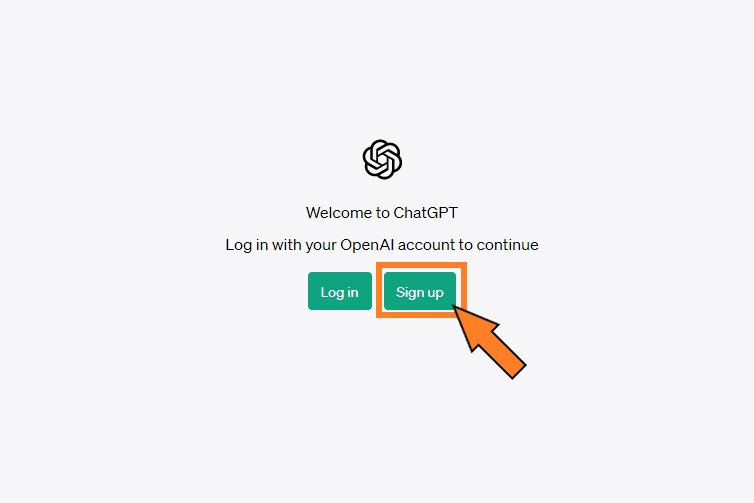
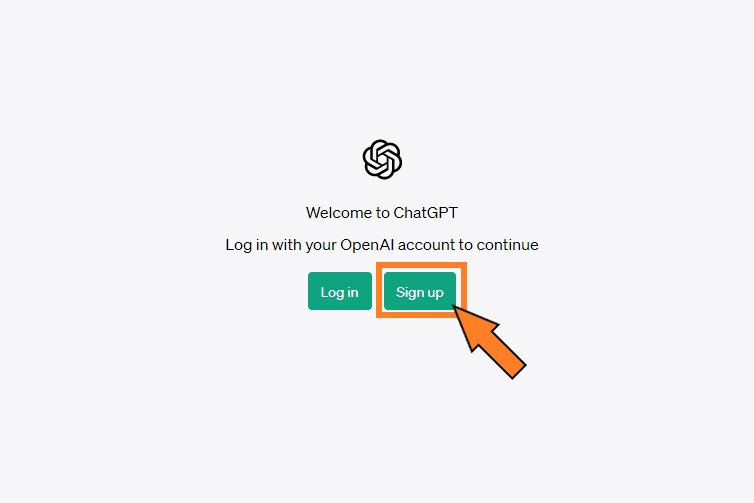
ココからは「Sign up」をクリックした人の続きです。
自分のメールアドレスか、Googleアカウントを持ってる人はGoogleアカウントで。
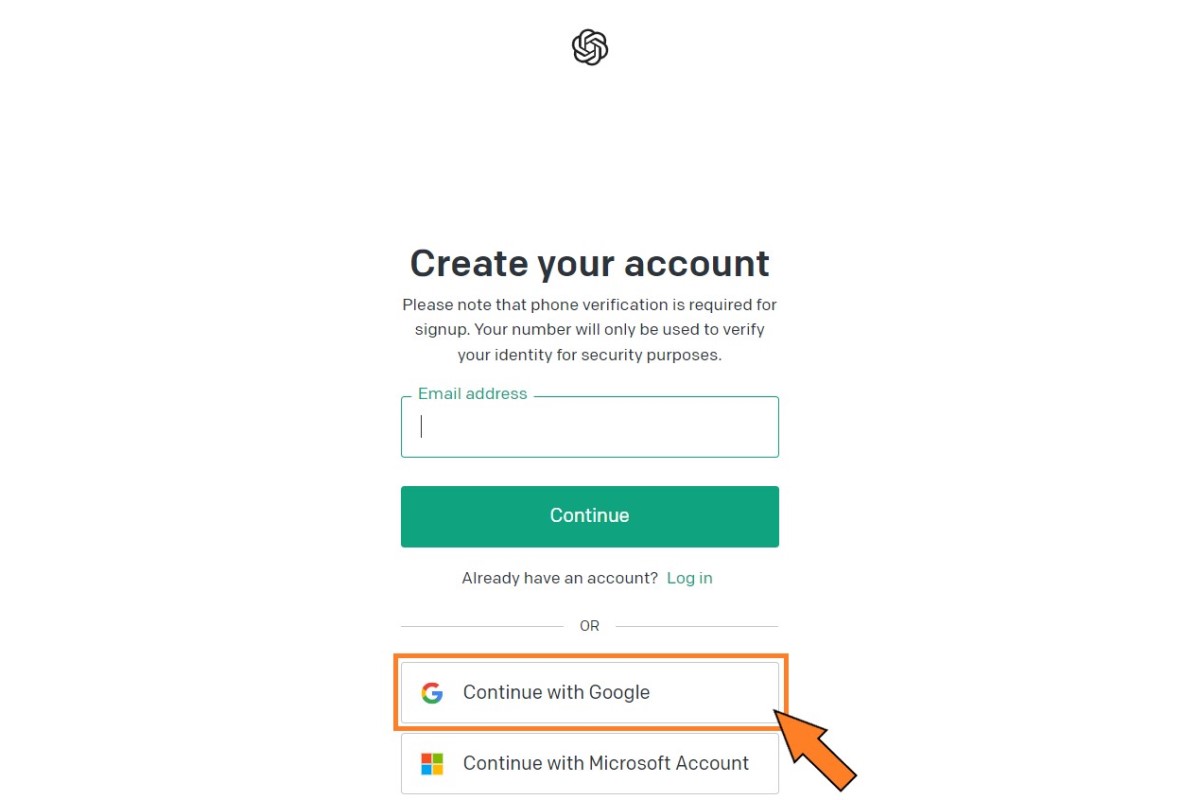
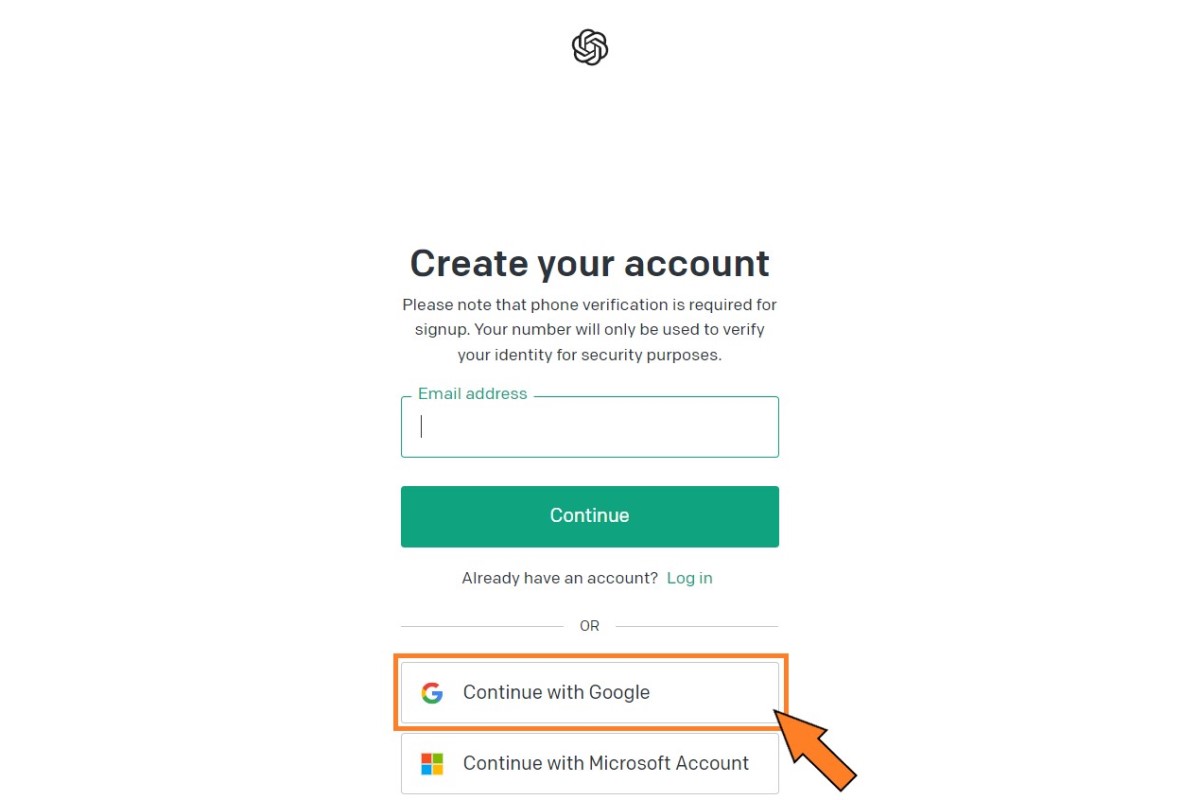
Googleアカウントを持ってない人は作るべし
名前と生年月日を入力。
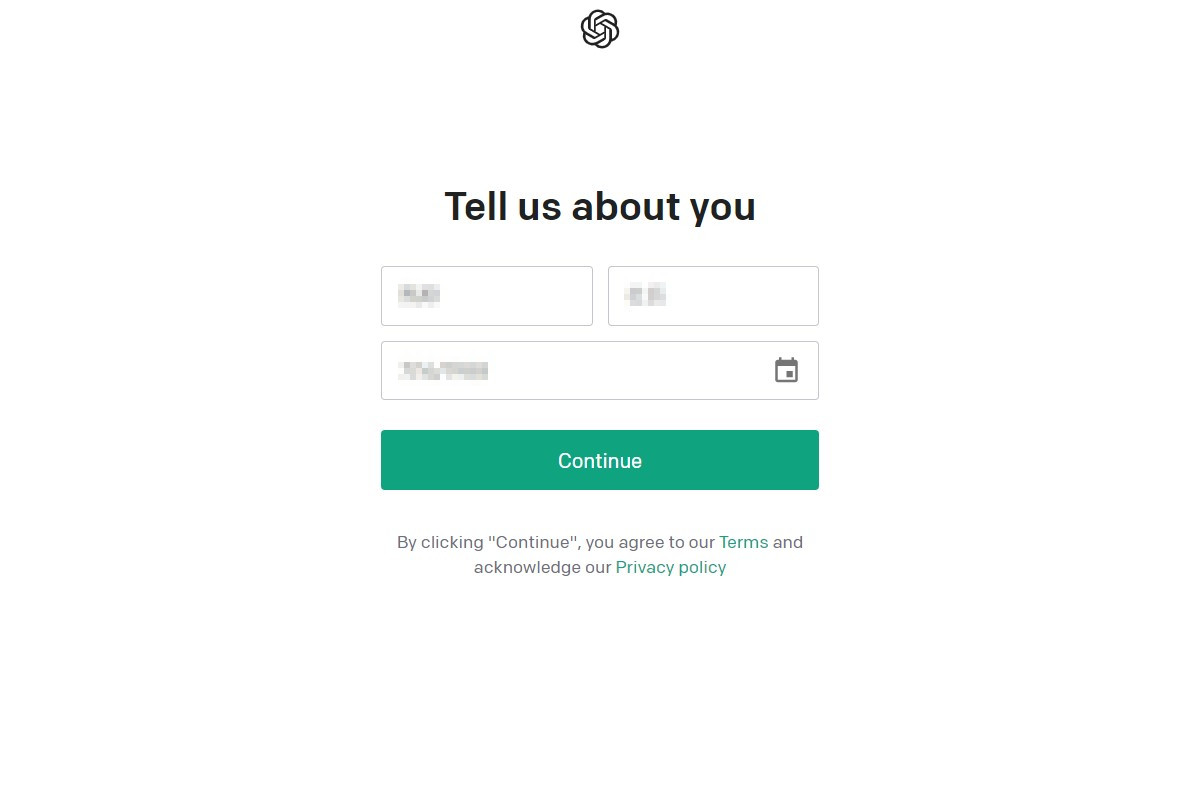
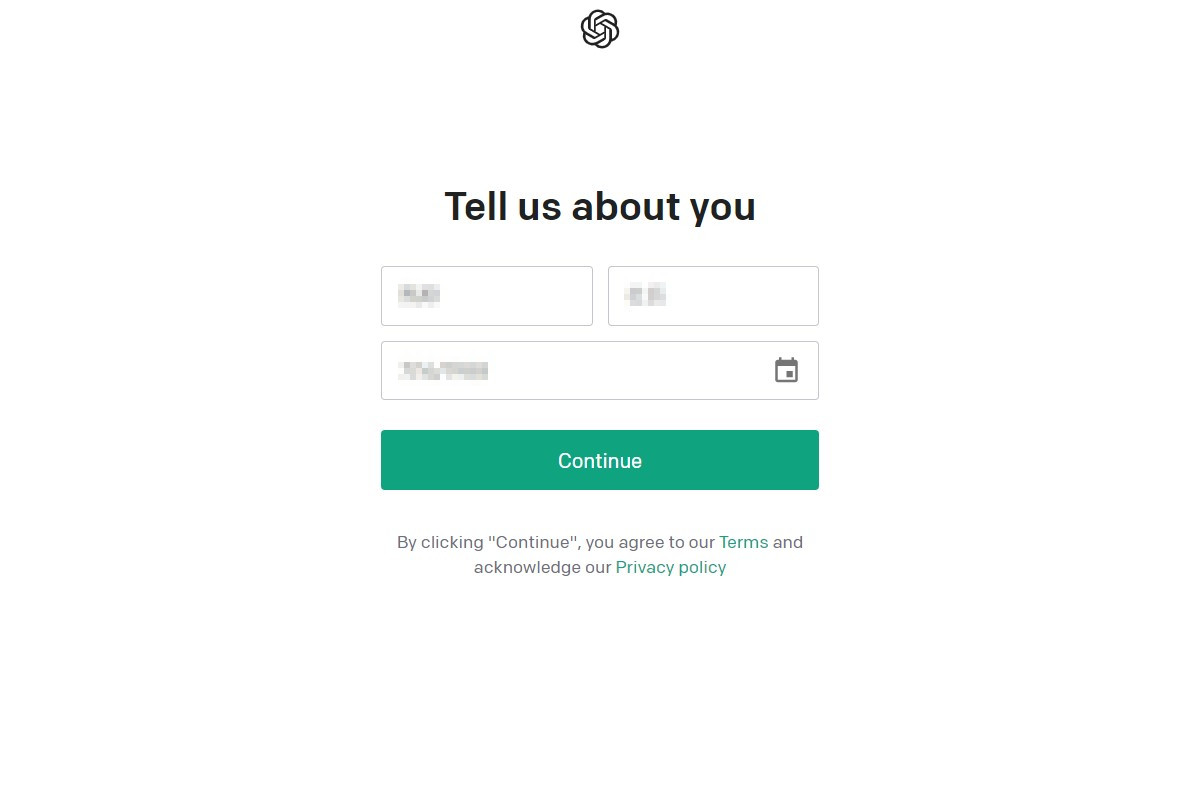
電話番号を入力。
「Send Code」をクリックすると、入力した電話番号あてに数字6桁のショートメッセージが届く。
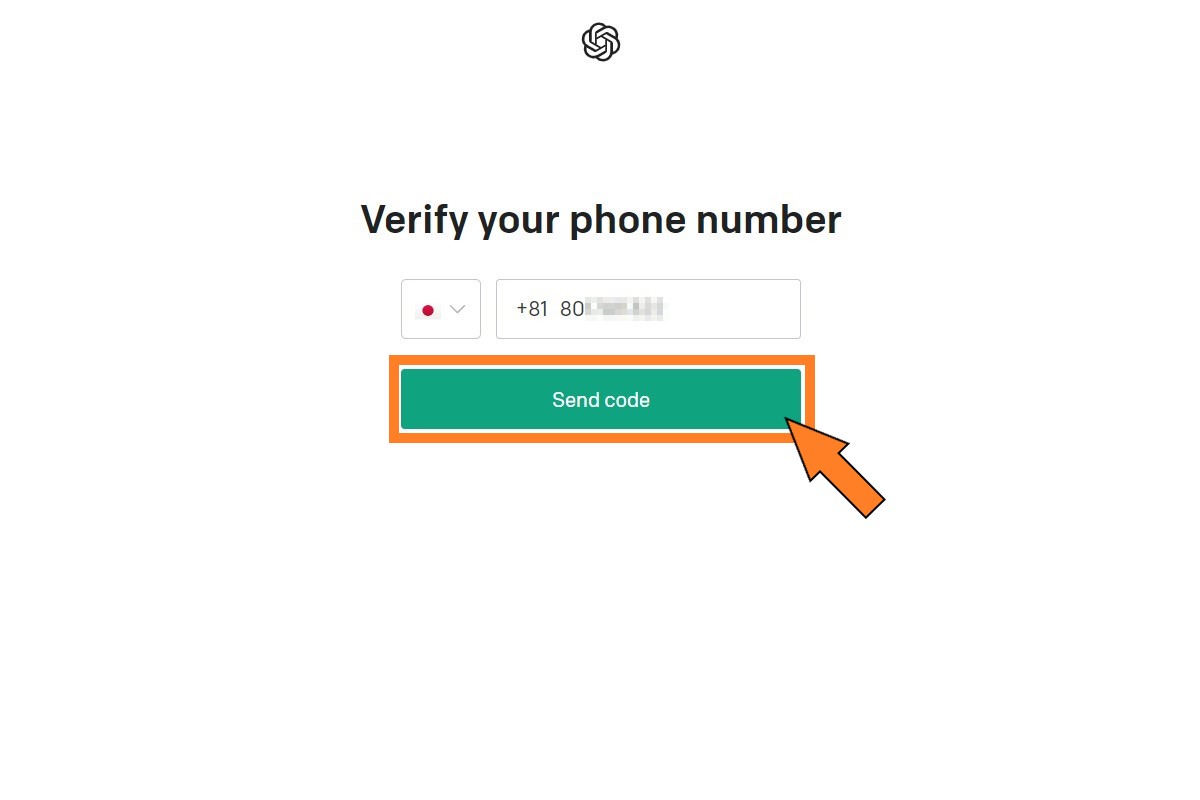
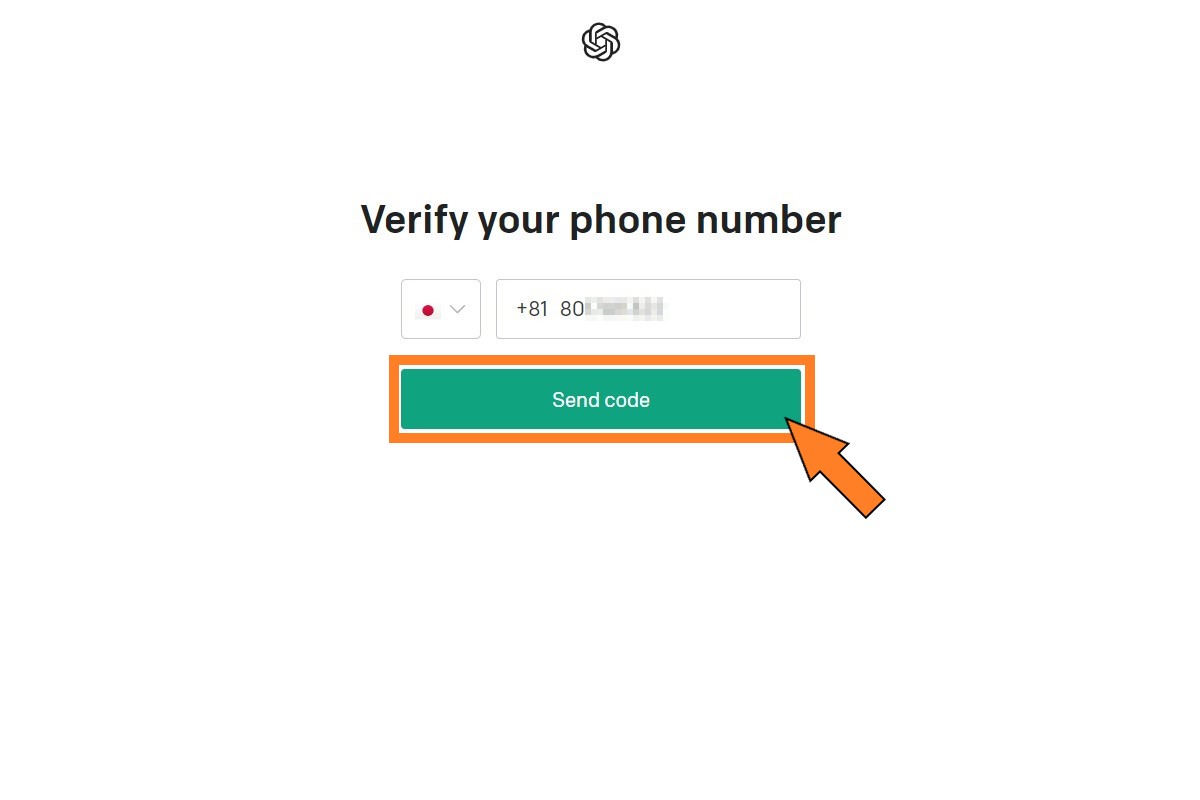
次の画面で6桁の数字を入力
よく分からん画面が出るのでNext⇒Next⇒Doneをクリック
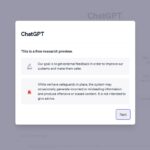
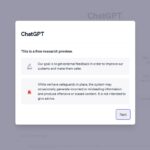
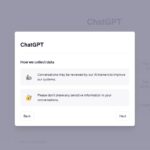
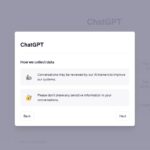
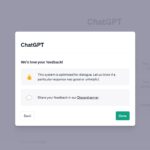
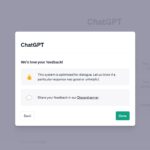
これがChatGPTのホーム画面。
シンプルだけど、この画面に最先端の技術が詰まってる。
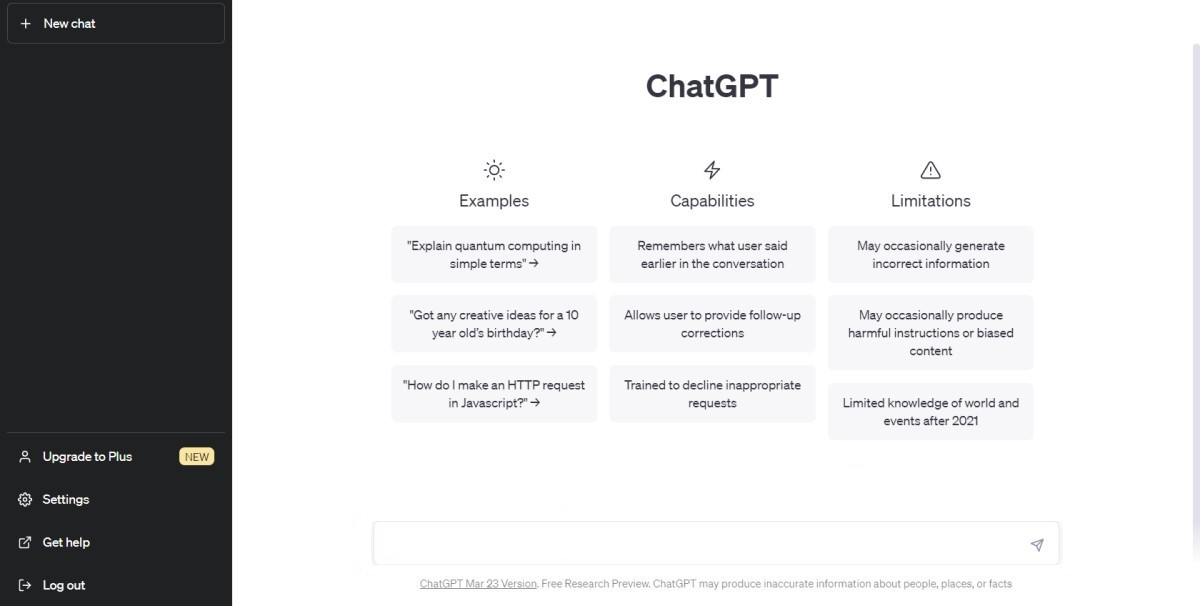
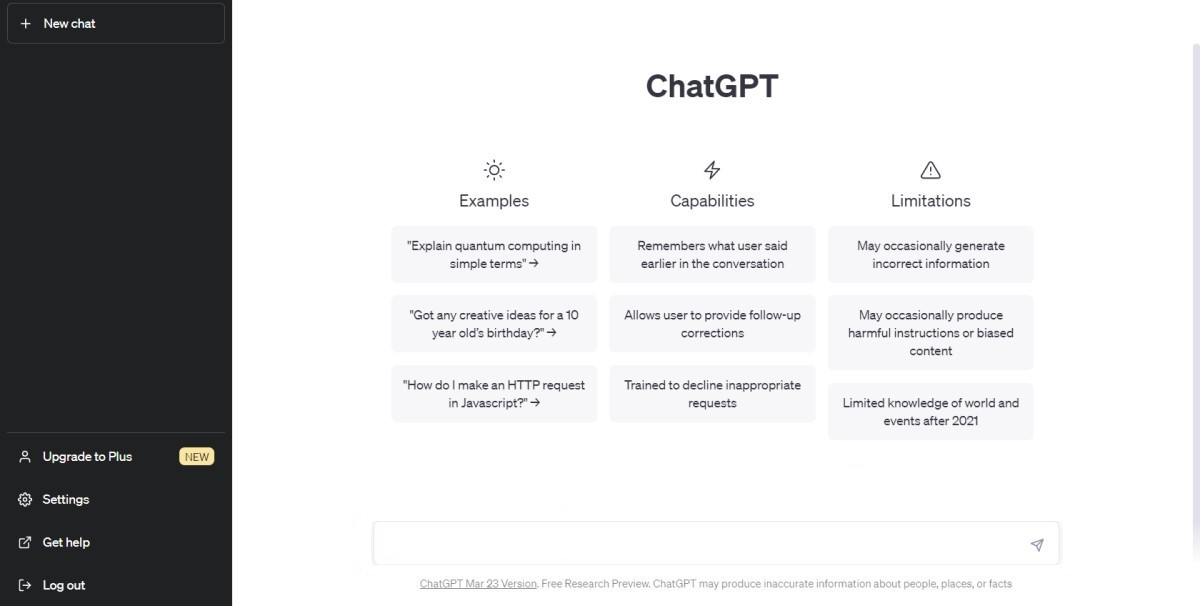
chatGPTで質問する方法
ChatGPTのメインの使い方は質問すること。
さっそく質問をしてみましょう!
使い方は簡単。質問入力欄に聞きたいことを入力するだけ。
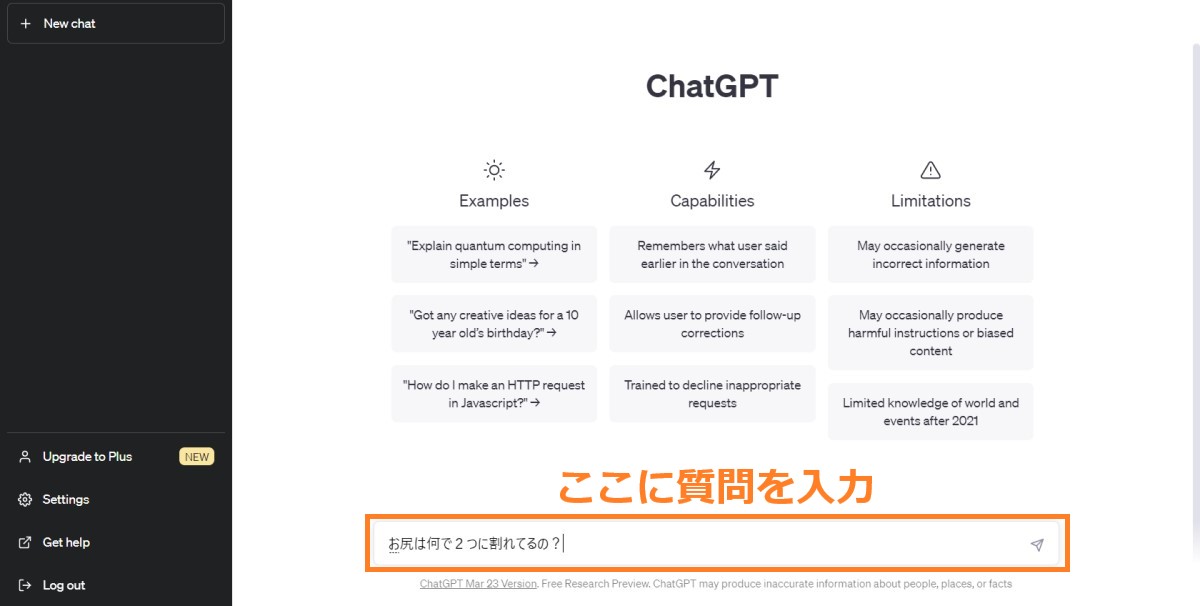
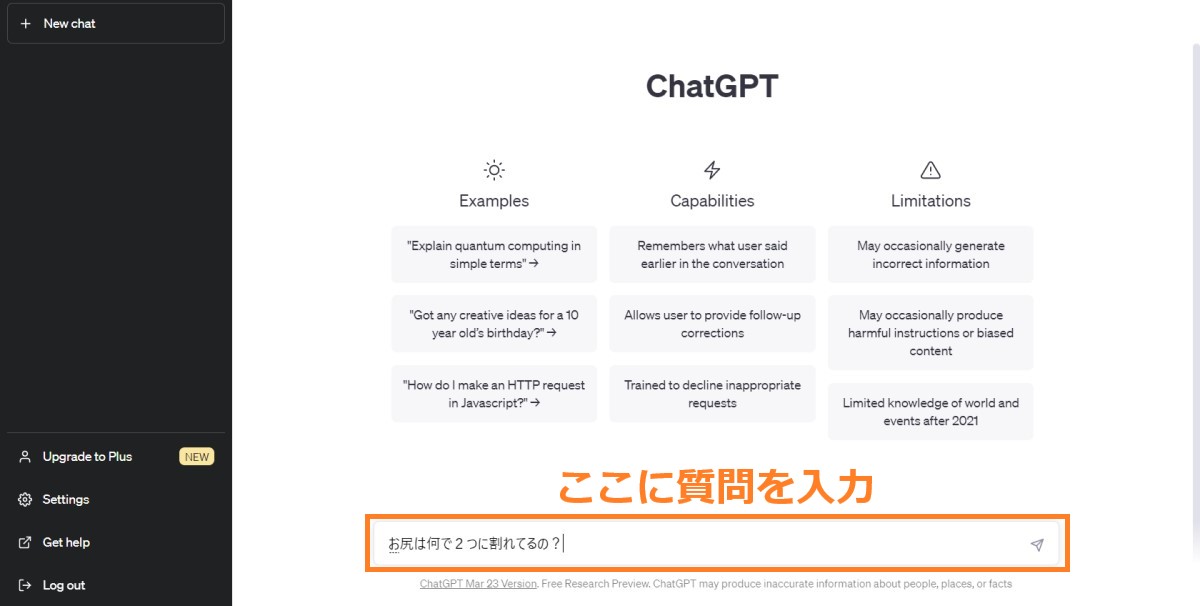



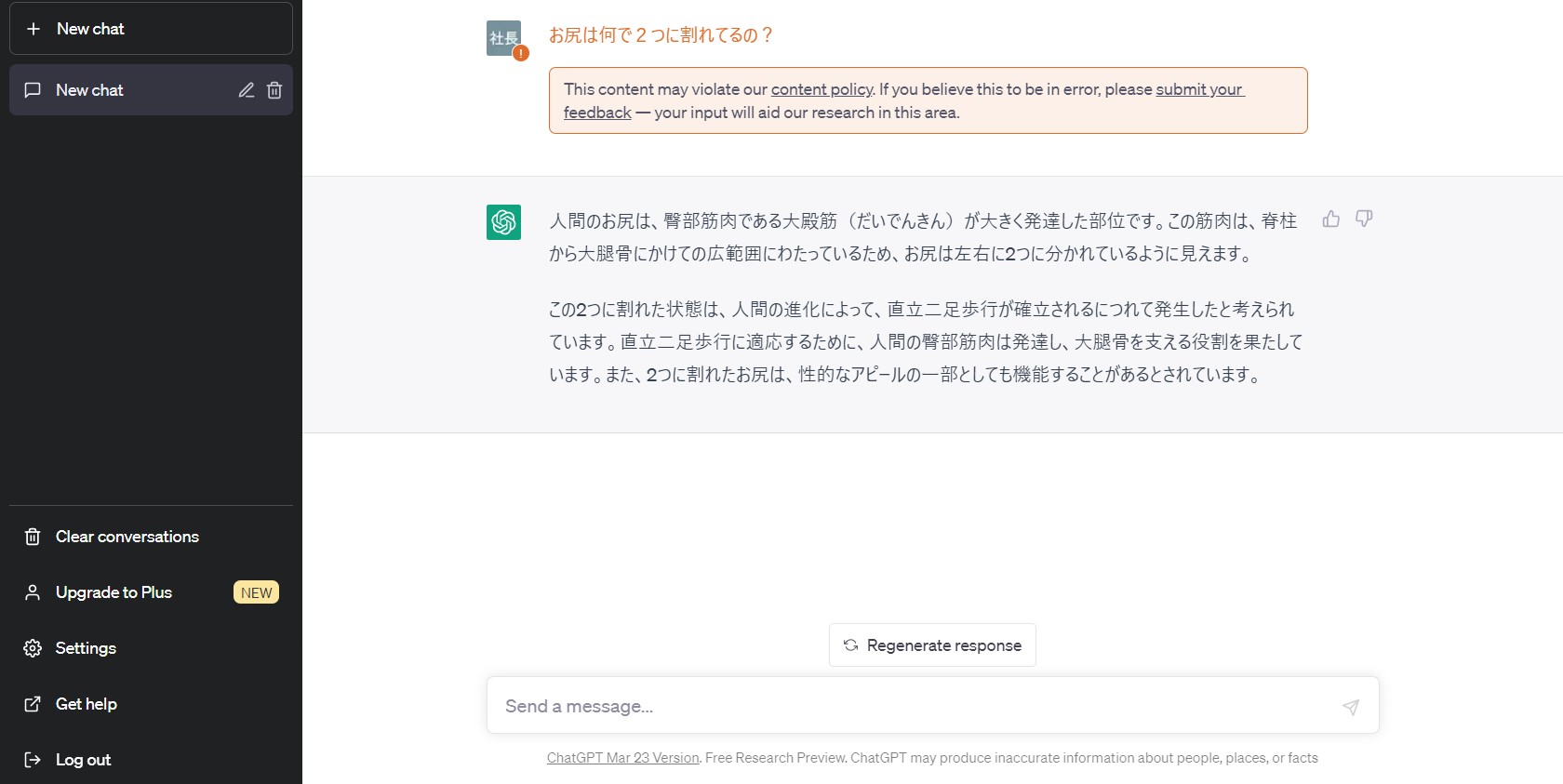
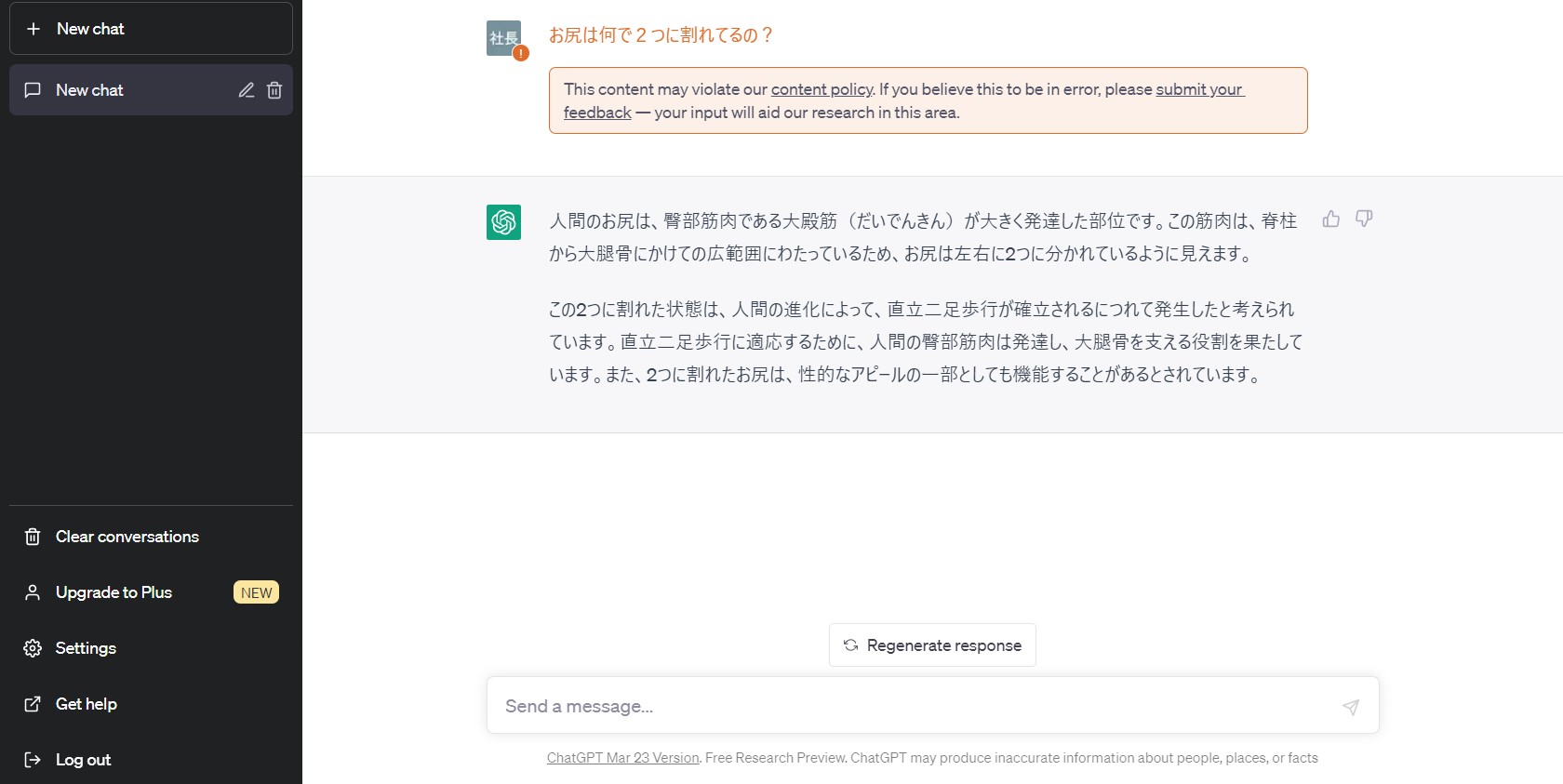
こんな質問でも真剣に答えてくれる
chatGPT質問応用編
分からないことを質問するだけなら、普通にGoogleで検索するのとそんなに変わりません。
そこで、文章を使って長めの質問をしてみましょう。
今回質問した内容は、これです。
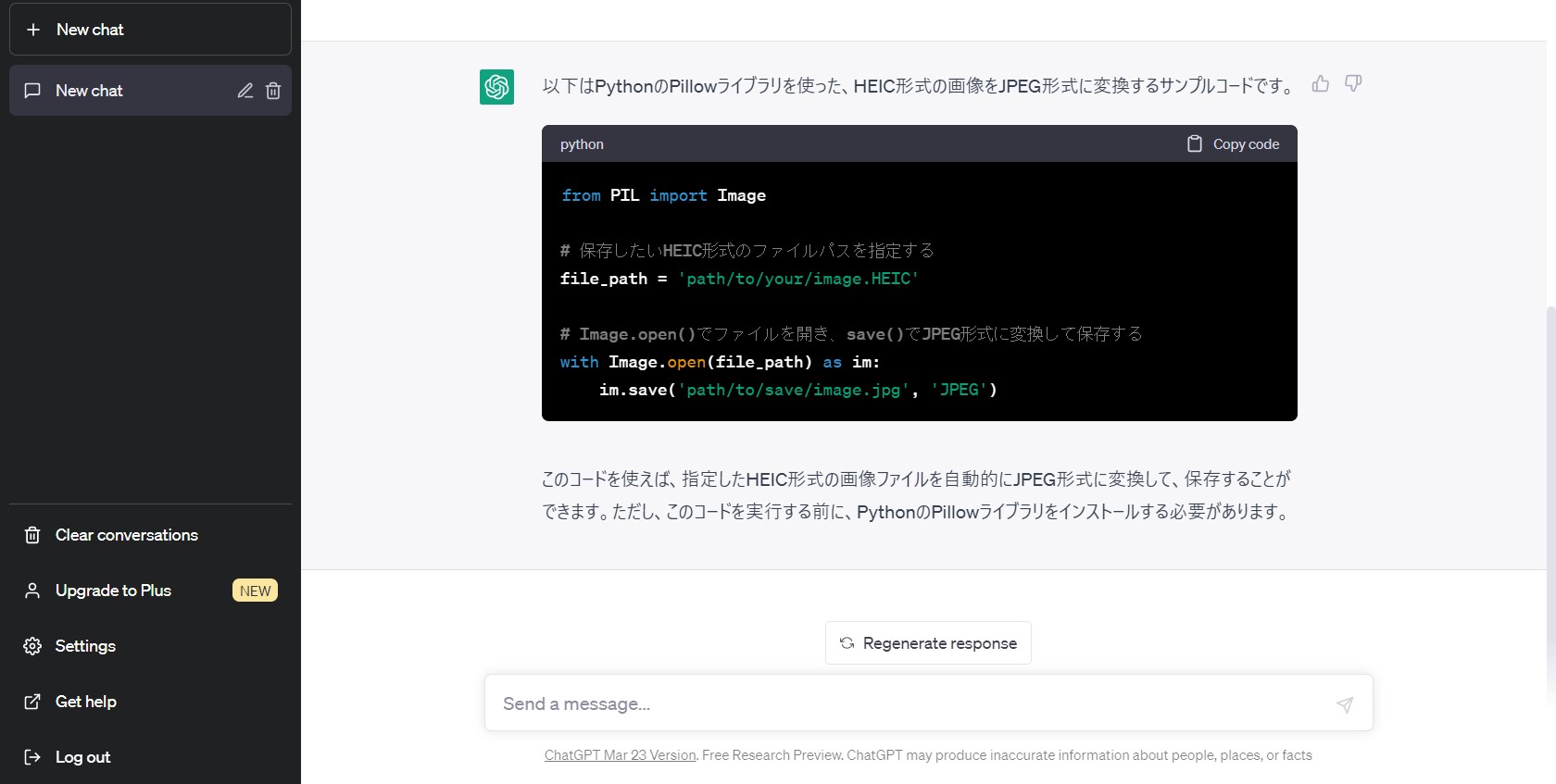
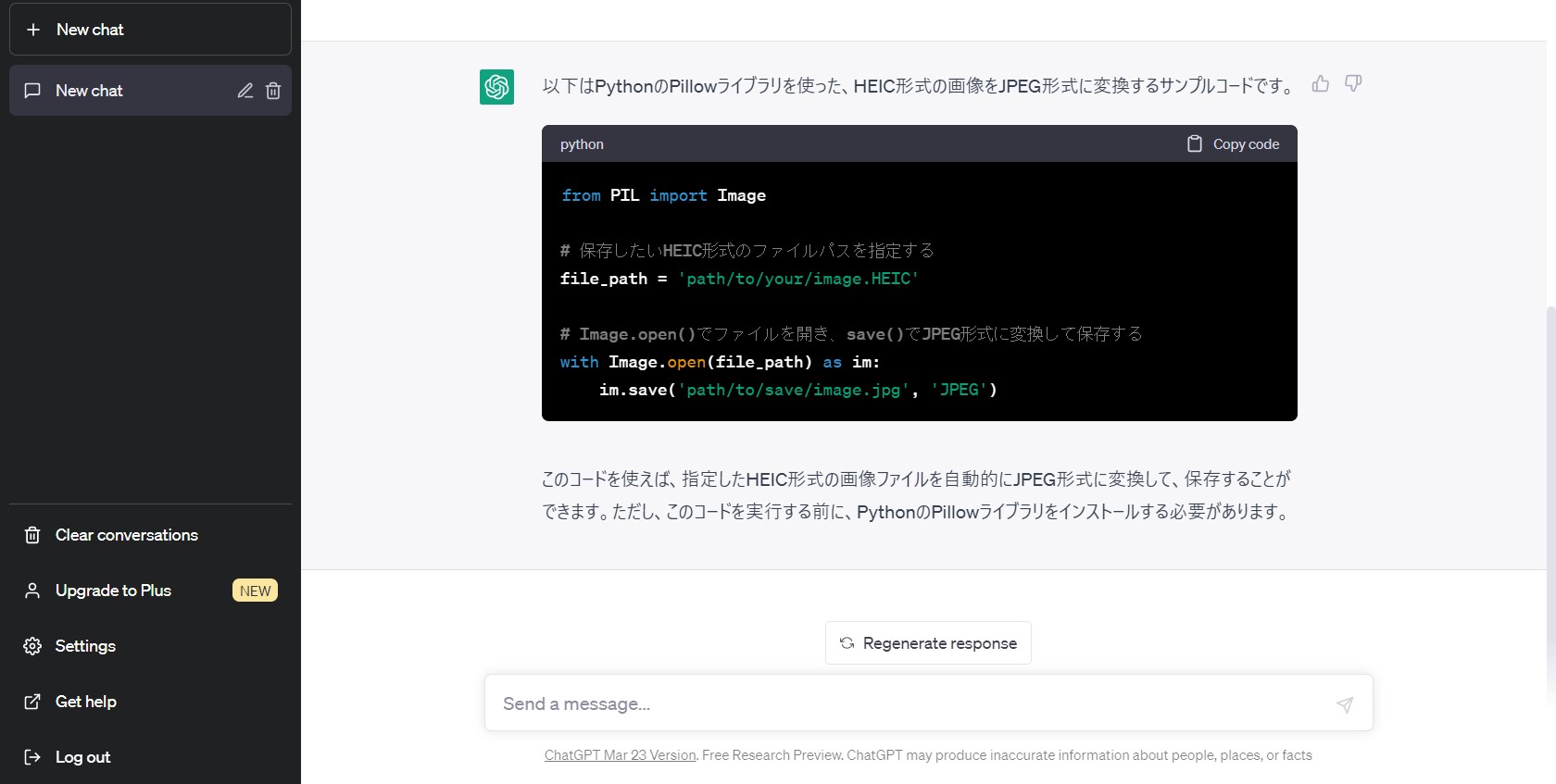
Pythonのコードも1分かからない
一応これが.heicの画像を.jpgに自動で変換してくれるPythonコードです。
from PIL import Image
#保存したいHEIC形式のファイルパスを指定する
file_path='path/to/your/image.HEIC'
#Image.open()でファイルを開き、save()でJPEG形式に変換して保存する
with Image.open(file_path) as im:
im.save('path/to/your/image.jpg','JPEG')
検索する人が検索の仕方を考えなくていいこと。
つまり、Google検索との大きな違いは、文章で質問できること。
Googleの場合はこうやって検索してましたよね。
○○のやり方
△△ 方法
これがChatGPTなら、
これでもしっかりと答えを返してくれます。
まとめ
これでChatGPTを使う準備はできました。
色んな質問をぶつけて使い倒してあげましょう!
ただ、1日中使い倒して50円もしない程度です。
これを高いとみるか安いとみるか。